Ansluta till Synapse SQL med Visual Studio och SSDT
Använd Visual Studio för att fråga dedikerad SQL-pool med hjälp av Azure Synapse Analytics. Den här metoden använder SSDT-tillägget (SQL Server Data Tools) i Visual Studio 2019.
Kommentar
Stöd för serverlös SQL-pool kräver minst VS2022 17.7 se viktig information: Stöd för serverlös Sql-pool.
Förutsättningar
Om du vill använda den här självstudien måste du ha följande komponenter:
- En befintlig Synapse-arbetsyta, Om du behöver skapa en se Skapa en Synapse-arbetsyta
- En dedikerad SQL-pool. Om du inte har någon läser du Skapa en dedikerad SQL-pool.
- SSDT för Visual Studio. Om du har Visual Studio har du förmodligen redan den här komponenten. Installationsinstruktioner och alternativ finns i Installera Visual Studio och SSDT.
- Det fullständigt kvalificerade servernamnet. Information om hur du hittar det här servernamnet finns i Anslut till en dedikerad SQL-pool.
1. Anslut till en dedikerad SQL-pool
Öppna Visual Studio 2019.
Öppna SQL Server Object Explorer genom att välja Visa>SQL Server Object Explorer.
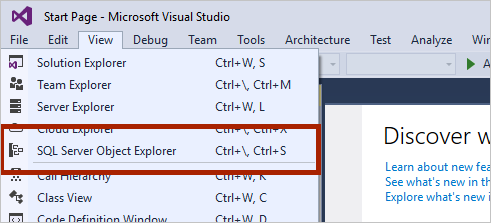
Klicka på ikonen lägg till SQL Server.
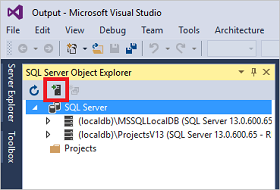
Fyll i fälten i fönstret anslut till server.
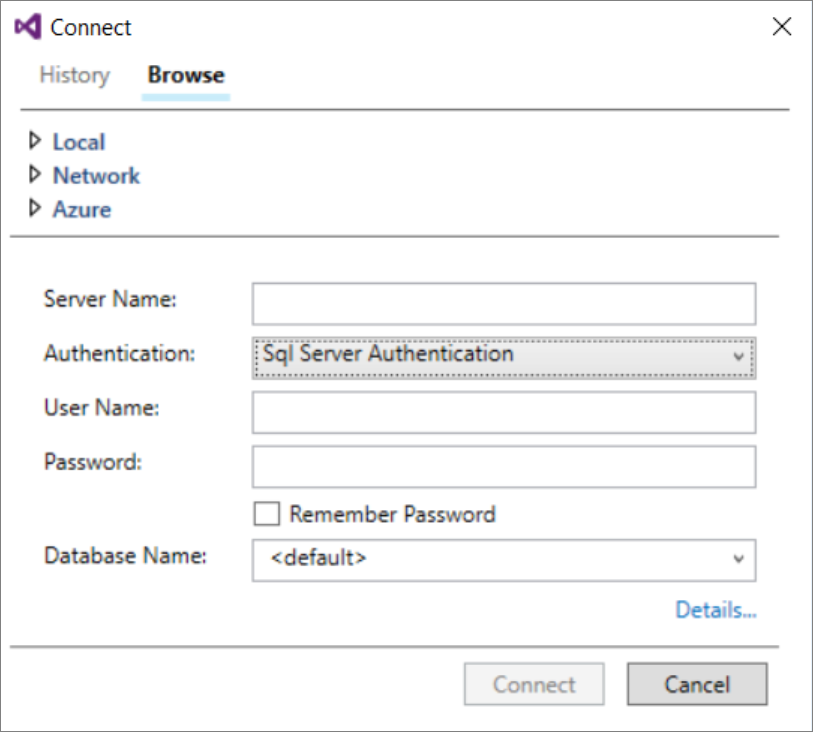
- Servernamn: Ange det servernamn som tidigare identifierats.
- Autentisering: Välj SQL Server-autentisering eller Active Directory-integrerad autentisering:
- Användarnamn och lösenord: Ange användarnamn och lösenord om SQL Server-autentisering har valts ovan.
- Klicka på Anslut.
Expandera din Azure SQL-server för att utforska. Du kan se de databaser som är associerade med servern. Expandera AdventureWorksDW för att se tabellerna i din exempeldatabas.
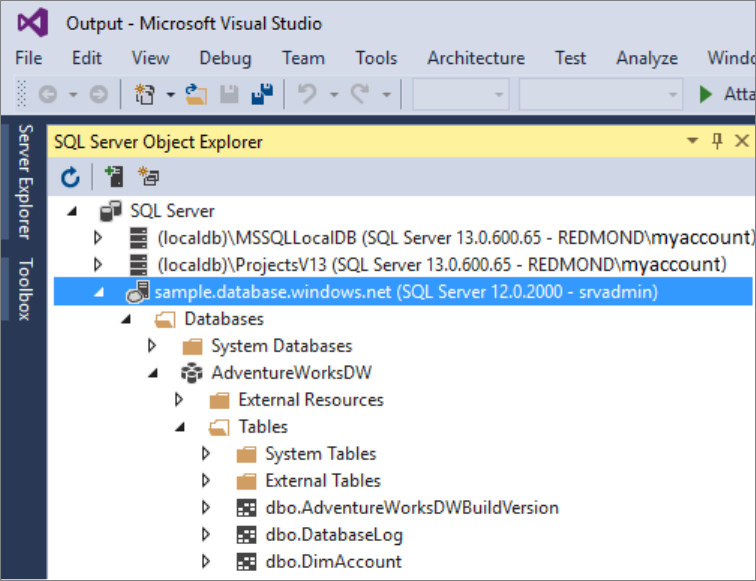
2. Kör en exempelfråga
Nu när en anslutning har upprättats till databasen skriver du en fråga.
Högerklicka på din databas i SQL Server Object Explorer.
Välj Ny fråga. Ett nytt frågefönster öppnas.
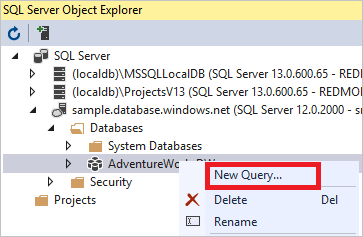
Kopiera följande T-SQL-fråga till frågefönstret:
SELECT COUNT(*) FROM dbo.FactInternetSales;Kör frågan genom att klicka på den gröna pilen eller använda följande genväg:
CTRLE+SHIFT+.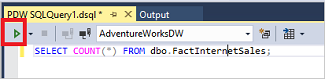
Titta på frågeresultaten. I det här exemplet har tabellen FactInternetSales 60398 rader.
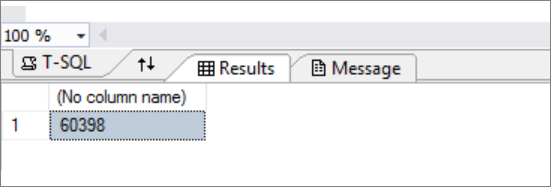
Nästa steg
Nu när du kan ansluta och fråga kan du prova att visualisera data med Power BI. Information om hur du konfigurerar din miljö för Microsoft Entra-autentisering finns i Autentisera till en dedikerad SQL-pool.